ここでは、Chromeで最も一般的な接続エラーの1つであるERR_CONNECTION_RESERChromeエラーを修正しようとします。このエラーは予期せず発生する可能性があり、同じネットワークに接続されている他のデバイスのインターネットが正常に機能していても、特定のWebサイトやWebサイトを開くことができません。ChromeのERR_CONNECTION_RESETエラーを修正するのに役立つ、通常の方法と通常とは異なる方法がいくつかあります。以下では、最も成功した関連性の高いものから始めて、それらのほとんどすべてについて説明します。

このエラーの原因については、PCのレジストリの不要な変更、またはネットワーク設定の変更が原因である可能性があります。また、新しくインストールされたソフトウェアがこの問題を引き起こしている可能性があるため、確信が持てません。PC、ウイルス対策ソフトウェア、またはファイアウォールを最適化するプログラムが理由である可能性があります。確信が持てないので、Chrome接続のリセットエラーを修正する解決策が見つかるまで、これらの各方法を試すことが重要です。
ChromeでERR_CONNECTION_RESETエラーを修正する方法
#1-ChromeのERR_CONNECTION_RESETエラーを修正するためにプロキシ設定を無効にする
PCでプロキシ設定を有効にしている場合は、ERR_CONNECTION_RESETChromeエラーが発生する可能性があります。プロキシ設定を無効にすると、問題が解決する場合があります。
Chromeを介してPCのプロキシ設定を直接変更できます。プロキシ設定にアクセスして無効にするには、次の手順に従います。
手順1:WindowsキーとRキーを同時に押してRUNを開きます。
ステップ2– inetcpl.cplを書き込みます

ステップ3– [ OK ]をクリックします。
ステップ4:これで、[インターネットのプロパティ]ウィンドウの[接続]タブに移動します。そこで、[LAN設定]ボタンが表示されたら、それをクリックします。

ステップ5:これにより、[LAN設定]ウィンドウが開きます。ここで、プロキシ設定を無効にするには、使用可能なすべてのオプションの選択を解除する必要があります。その後、[ OK ]ボタンをクリックして設定を適用します。

ここで、コンピューターを再起動します。次に、Chromeを開き、目的のWebサイトにアクセスします。Chromeでまだ接続リセットエラーが発生しますか?次の方法を試してください。
#2 –ChromeでERR_CONNECTION_RESETを修正するためにIPアドレスをリセットする
単純なIPアドレスのリセットにより、多くのユーザーのERR_CONNECTION_RESETの問題を修正できました。これは簡単なテクニックであり、その方法は次のとおりです。
ステップ1:Windows 10の検索ボックスでcmdを検索し、右クリックして管理者として実行します。

手順2:開いた[コマンドプロンプト]ウィンドウで、次のコマンドを入力し、 Enterキーを押します。
netshwinsockリセットカタログ

また、次のコマンドを1つずつ実行します。
ipconfig / release ipconfig / flushdns ipconfig / renew
これを行うと、PCのIPアドレスがリセットされます。コンピュータを再起動し、ERR_CONNECTION_RESETエラーなしでウェブサイトがChromeに読み込まれるかどうかをもう一度 確認してください。
この解決策が機能しなかった場合は、次の解決策を試してください。
#3 –DNSを変更する
1.WindowsキーとRキーを同時に押してRUNを開きます。
2.ここで、ncpa.cplを書き込み、[OK]をクリックします。

3.インターネットに接続しているアダプタを右クリックし、プロパティをクリックします。

4.インターネットプロトコルバージョン4を選択し、プロパティをクリックします。

5.次に、次のDNSサーバーアドレスを使用するを選択します。
6. 2つのフィールドに8.8.8.8と8.8.4.4を入力し、[ OK ]をクリックします。

もう一度やり直してください。
#3 – MTU値の設定(最大伝送ユニット)
ほとんどのユーザーは通常、MTUが何であるかを認識していませんが、Maximum Transmission Unitが正しく設定されていないと、1つまたは一部のWebサイトのChromeでERR_CONNECTION_RESETエラーが発生する可能性があります。MTUは、を介した送信が許可されているデータの可能な最大サイズです。あなたのインターネット接続。低い値に設定されている場合、Chromeでこのエラーが発生する原因である可能性があります。エラーが発生しない場合、推奨されるMTU値は1472です。MTU値を設定するには、次の手順に従います。
ステップ1:まず、アクティブなインターネット接続の名前を見つける必要があります。これは、[ネットワーク接続]ウィンドウにあります。開くには、Windows + Rキーを同時に押します。これにより、[実行]ボックスが開きます。そこで、 ncpa.cplと入力し、Enterボタンを押します。
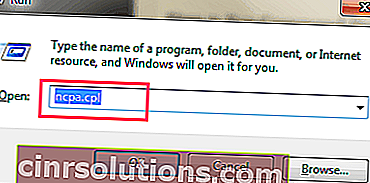
ステップ2:開いた[ネットワーク接続]ウィンドウに、いくつかの接続があります。アクティブな接続を見つけて、その名前を書き留めます。区別するために、[接続されていません]および[切断済み]ステータスの接続を 探すことができます 。これらの2つのステータスのいずれも持たない接続が、アクティブな接続です。
以下のスクリーンショットでは、ワイヤレスネットワーク接続の名前がアクティブなものであり、その名前はHarshです。

手順3:管理者モードでコマンドプロンプトを実行します。これを行うには、Windows + Xキーを一度に押してWin + Xメニューを開きます。メニューから、[コマンドプロンプト(管理者) ]オプションをクリックします。

ステップ4:ここで、コマンドプロンプトで、以下に示すコマンドを使用する必要があります。ただし、指定されたとおりにコマンドを入力するだけではいけません。コマンドに従って、以下の手順に従ってください。
netshインターフェースIPv4セットサブインターフェース「アクティブインターネット接続」mtu = 1472 store = persitent
上記のコマンドの[アクティブなインターネット接続]テキストを、手順2で書き留めたアクティブなインターネット接続の名前に置き換え ます。したがって、接続の名前が Harshの場合は、次のコマンドを使用してEnterキーを押します。
netshインターフェイスIPv4セットサブインターフェイス「Harsh」mtu = 1472 store = persitent

これにより、現在のMTU値が1472に変更されます。変更後、PCを再起動します。次に、Chromeを実行して、目的のWebサイトにアクセスしてみます。それでもERR_CONNECTION_RESETChromeエラーが発生する場合は、方法4を試してください。
#4 –アンチウイルスとアンチマルウェアを無効にする
多くのユーザーは、アンチウイルスまたはアンチマルウェアを無効にすることで魔法がかかったとも報告しています。そのため、PCでウイルス対策ソフトウェアとマルウェア対策ソフトウェアを一時的に無効にすることができます。その後、ERR_CONNECTION_RESETChromeエラーが発生するかどうかを確認します。問題が修正された場合は、まず、そこにある他のウイルス対策およびマルウェア対策ソフトウェアを試すことができます。新しいものがこのエラーを引き起こしていない場合は、それらを保持し、エラーを引き起こしていた古いアンチウイルスおよびアンチマルウェアソフトウェアを削除します。
#5 –Chromeの閲覧履歴をクリアする
Chromeの閲覧データを消去すると、ChromeのERR_CONNECTION_RESETエラーを取り除くのに役立つ場合もあり ます。Chromeの閲覧データを消去するには、次の手順に従います。
ステップ1:フォローステップ1とステップ2からの方法#4を上記のオープンに[詳細設定]メニュークロームの。
ステップ2:Chromeの[プライバシーとセキュリティ]セクションに、[閲覧履歴データの消去]ボタンがあります。クリックして。

ステップ3:ポップアップメニューが開きます。メニューから、使用可能なすべてのオプションを選択し、[次の項目をクリア]ドロップダウンメニューから、[すべての時間]オプションをクリックします。その後、[データのクリア]ボタンを選択します。これにより、Chromeのすべてのブラウジングデータがクリアされます。

完了したら、Chromeを再起動して、ERR_CONNECTION_RESETエラーが発生していないかどうかを確認します。
#6-マルウェアとクリーンアップレジストリをスキャンする
先に述べたように、 ERR_CONNECTION_RESET Chromeエラーは、PCのレジストリの不要な変更が原因である可能性があります。したがって、この方法では、レジストリをスキャンして修正し、エラーが続くかどうかを確認します。ただし、その前に、常にPCをスキャンしてマルウェアを検出する必要があります。マルウェアは、知らないうちに侵入することがあります。
ステップ1(マルウェアのスキャン):PCにウイルス対策またはマルウェア対策がインストールされていない場合は、ダウンロードします。Malwarebytesまたは、このための有名なマルウェア対策およびウイルス対策ソフトウェアのいずれかをダウンロードできます。スキャンを実行し、プログラムが脅威を見つけた場合は、すぐに削除します。
ステップ2(レジストリのクリーンアップ):レジストリをクリーンアップするには、最高のレジストリクリーナーの1つ、CCクリーナー、またはこれらのCCクリーナーの代替手段のいずれかを使用できます。CC Cleanerをお持ちでない場合は、PCにダウンロードしてください。ダウンロードしたら、その中のレジストリクリーナーユーティリティを見つけて、すべてのレジストリクリーナーオプションをチェックしてから、スキャンを実行します。これにより、PCのすべてのレジストリエラーが修正されます。

さらに、Registry Cleanerに加えて、CCCleanerのPCCleanerユーティリティを使用して、インターネット、マルチメディア、ユーティリティ、およびWindowsセクションのエラーをスキャンして修正することもできます。
このプロセスが完了したら、PCを再起動して、ERR_CONNECTION_RESETエラーを修正できたかどうかをChromeで確認できます。そうでない場合は、次の方法を試してください。
#7 –基本的なインターネットのトラブルシューティングを行う

ほとんどの場合、インターネットデバイスの基本的な外観で問題を解決できます。これには、LANケーブルをルーターに再接続し、接続が緩んでいないことを確認することが含まれます。または、WiFiルーターをしばらくオフにしてからオンに戻し、ERR_CONNECTION_RESETChromeエラーが修正されたかどうかを確認することも できます。場合によっては、PCからWiFiネットワークに再接続することもうまくいきます。Webサイトにアクセスできない場合は、インターネットサービスプロバイダーに電話して、すべてが問題ないかどうかを確認することもできます。
したがって、他の方法に進む前に、上記のことを試してみる必要があります。何も機能しない場合は、次の方法に進みます。
閉会の言葉
ERR_CONNECTION_RESET Chromeエラーを修正するためのこれらの手順により、問題が確実に修正されます。それでも問題を解決できない場合は、インターネットサービスプロバイダーに連絡して支援を受けてください。問題を解決できない場合は、PCメーカーのカスタマーサポートが最後の手段になります。